配置單
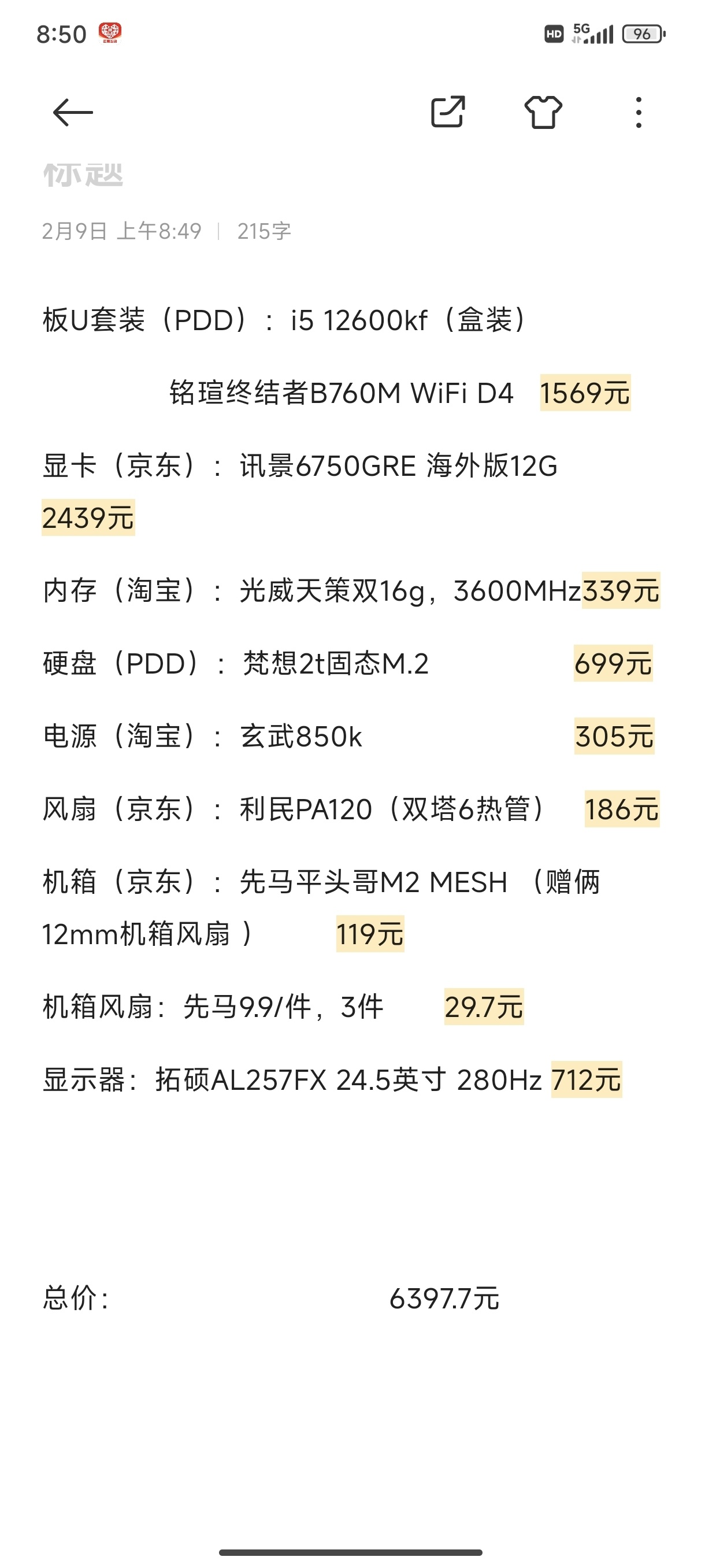
第一步:CPU和內存條安裝(沒問題)
第二步:固態安裝
買固態贈了個散熱背板,主板也自帶散熱板,只能用其中一個散熱板,不能疊加使用,第一次安裝給固態擰彎了,還好提前看了眼沒彎太多。
第三步:CPU風扇安裝
注意方向防止擋顯卡插槽,第一次裝90°裝反(下圖右上角金屬扣具,塔上下出風,正確的應該是前後出風);第二次裝散熱塔裝反,擋顯卡槽;第三次裝成功。(注:散熱塔風扇後裝,注意出線位置,因為我機箱空間不夠,後期線有點擋不美觀)。

第四步:主板裝入機箱
這一步要注意,安裝工具要帶磁吸,按完CPU風扇後有的螺絲安裝位置特別擁擠,手下不去;機箱風扇一定要最後按!一定要最後按!我有點智障重裝了好幾次。
第五步:安裝顯卡
顯卡有些長,三風扇,提前按的機箱風扇,後面因為顯卡拆除。

注意上圖這個擋板,我是拆下來安裝的顯卡,現在裝不回去了。
(注:裝顯卡前根據具體情況是否先插機箱的數據線纜,我是先裝顯卡後插數據線纜,空間這個小啊,插線特折磨,只能伸進去手指,不好用力)
第六步:安裝電源並接線
全模組電源,提前插好線然後裝入機箱,擰倆釘暫時固定住,然後接線。(CPU供電的接線空間小,安裝費勁,沒啥好辦法,不知道有沒有適配工具,我是拿著小棍懟的)(機箱如果頂蓋也能卸下來就好了,盒友們機箱可以注意一下)。
第七步:機箱風扇安裝
風扇買的需要自己攻螺絲,螺絲刀工具還不趁手,折磨的要命,手擰破皮了都。建議換個趁手工具或者買那種不需要自己攻絲的版本。
機箱風扇一定不要提前裝,影響主板安裝空間(1次);機箱風扇一定不要提前裝,裝顯卡可能會擋害(2次);機箱風扇一定不要提前裝,CPU電源接線會擋害(3次);重裝了好幾次,不知道怎麼想的,擋主板安裝,拆下來安裝完主板後,又重新把風扇裝回去了,每次都是。
第八步:理線?沒有理線。(先開機看看,再理線,我裝完後機箱風扇有個不好使,後面換了個。)
第九步:裝系統
U盤插進去,按照步驟來,說專業板得勁啊?跟著視頻來,密鑰那個地方可能費點事,後來在黑盒找到盒友的帖子解決了密鑰問題,不清楚後面有沒有影響。
進入桌面後,電腦沒驅動,連不上WIFI,去主板官網下網卡驅動(下完不好使,我是不好使,別人不清楚),後去AMD官網找的驅動下,然後就能聯網了(A卡和N卡不是一個驅動,才知道)。
第十步:下載steam(我不烤機了)
以上就是我裝機的步驟,及遇到的問題,戰損右手一隻,機箱空間屬實有點小,CPU散熱屬實有點大,各種刮手。本次裝機,用時11~12小時。評論區放密鑰解決方案鏈接。